win7怎么看电脑配置的方法
分类:windows7教程 发布时间:2023-09-13 19:24:10
大家都知道,电脑配置高低会影响我们正常使用,但是许多win7系统用户并不知道电脑配置怎么查看,针对这个问题,下面小编就来介绍一下win7查看电脑配置的方法。
工具/原料:
系统版本:windows7系统
品牌版本:外星人m15 R7
方法/步骤:
方法一:通过电脑-属性
1.点击我的电脑选择属性。
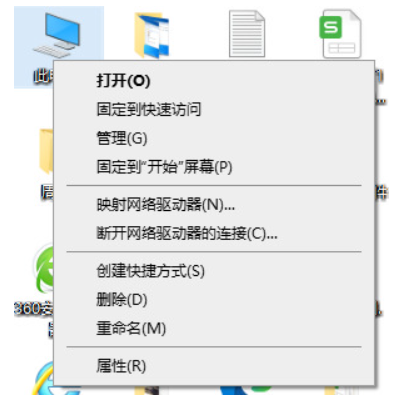
2.这时在主界面之中即可看到电脑的配置信息。

方法二:通过快捷键win+R
1.按下快捷键win+R调出运行对话框,然后在运行框内输入指令“dxdiag”,点击回车确定。

2.点击确认后,DirectX诊断工具即会自动识别电脑配置信息。

3.我们在这时切换到“显卡”选项,还可以查看显卡信息。

总结:
电脑现在的运用是越来越普遍了,所以使用的用户越来越多了,一些用户在购买电脑的时候因为不知道怎么查看硬件配置,会被电脑的商家给坑了,下面一起来看看win7电脑配置的方法吧。






 立即下载
立即下载







 魔法猪一健重装系统win10
魔法猪一健重装系统win10
 装机吧重装系统win10
装机吧重装系统win10
 系统之家一键重装
系统之家一键重装
 小白重装win10
小白重装win10
 杜特门窗管家 v1.2.31 官方版 - 专业的门窗管理工具,提升您的家居安全
杜特门窗管家 v1.2.31 官方版 - 专业的门窗管理工具,提升您的家居安全 免费下载DreamPlan(房屋设计软件) v6.80,打造梦想家园
免费下载DreamPlan(房屋设计软件) v6.80,打造梦想家园 全新升级!门窗天使 v2021官方版,保护您的家居安全
全新升级!门窗天使 v2021官方版,保护您的家居安全 创想3D家居设计 v2.0.0全新升级版,打造您的梦想家居
创想3D家居设计 v2.0.0全新升级版,打造您的梦想家居 全新升级!三维家3D云设计软件v2.2.0,打造您的梦想家园!
全新升级!三维家3D云设计软件v2.2.0,打造您的梦想家园! 全新升级!Sweet Home 3D官方版v7.0.2,打造梦想家园的室内装潢设计软件
全新升级!Sweet Home 3D官方版v7.0.2,打造梦想家园的室内装潢设计软件 优化后的标题
优化后的标题 最新版躺平设
最新版躺平设 每平每屋设计
每平每屋设计 [pCon planne
[pCon planne Ehome室内设
Ehome室内设 家居设计软件
家居设计软件 微信公众号
微信公众号

 抖音号
抖音号

 联系我们
联系我们
 常见问题
常见问题



